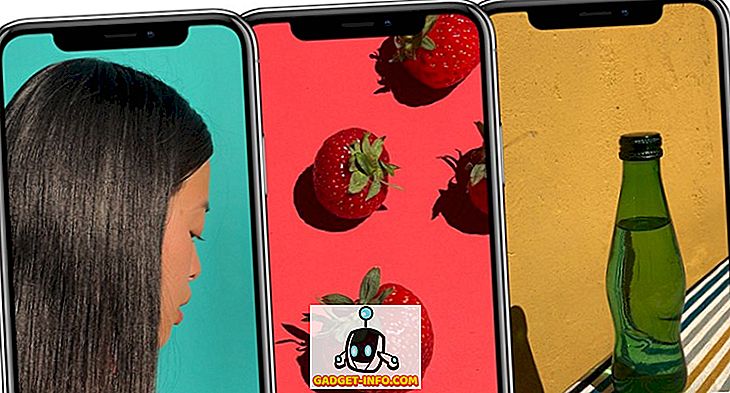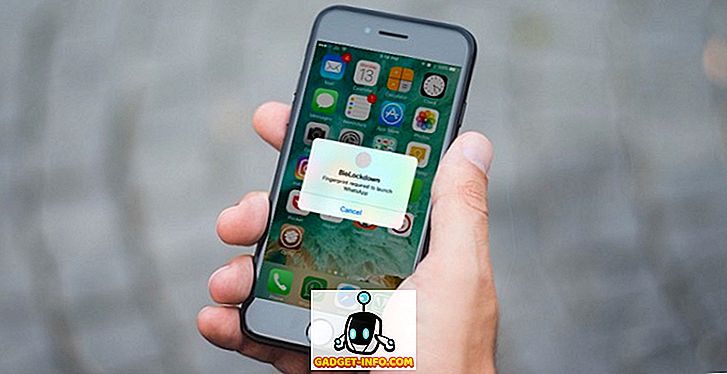Teknologi telah membuat hidup lebih mudah bagi hampir semua orang dan itu termasuk orang dengan gangguan penglihatan. Meskipun ada banyak kemajuan teknologi untuk membuat segalanya lebih mudah bagi orang-orang dengan penglihatan rendah, selalu ada keraguan apakah mereka akan dapat menggunakan smartphone. Yah, mereka pasti bisa!
Android adalah OS seluler yang paling banyak digunakan di seluruh dunia, jadi dapat dimengerti bahwa Google telah memastikan untuk terus mengembangkan fitur aksesibilitas platform. Jadi, jika Anda memiliki penglihatan rendah atau mengenal seseorang yang tunanetra, inilah cara Anda dapat membuat Android lebih mudah diakses:
1. Kontrol Android dengan suara Anda
Ya ini benar! Google baru-baru ini mengumumkan aplikasi baru keren yang dijuluki "Akses Suara" yang memungkinkan Anda mengontrol perangkat Android dengan suara Anda. Aplikasi beta memungkinkan Anda untuk menavigasi melalui Android dan berbagai elemen UI yang berbeda, semuanya dengan suara Anda . Aplikasi ini juga memberi nomor aplikasi, sehingga Anda dapat dengan mudah meluncurkannya hanya dengan mengucapkan nomornya. Semua fitur lain seperti TalkBack, Google Now, dan dikte terintegrasi langsung di dalam aplikasi, sehingga Anda tidak perlu menyentuh ponsel sama sekali.

Meskipun aplikasi memiliki sedikit kurva pembelajaran, Anda harus terbiasa setelah beberapa waktu. Nah, Anda harus mencobanya. Untuk mendapatkan aplikasi, daftarkan dalam versi beta di sini dan kemudian, unduh aplikasi dari Google Play Store. Entri beta kemungkinan besar sudah berakhir, jadi lihat pos terperinci kami tentang cara memasang dan menggunakan Google Voice Access.
2. Gunakan Screen Reader (TalkBack)
TalkBack adalah fitur pembaca layar, yang seperti dapat Anda tebak, membaca konten di layar . Ini memberi tahu Anda tindakan, pemberitahuan, dan segala sesuatu yang Anda lakukan di perangkat Android. Anda dapat mengaktifkan TalkBack saat Anda menyiapkan perangkat Android Anda atau yang lebih baru di Pengaturan. Untuk menyalakannya ketika Android ada di layar pengaturan awal, tekan dan tahan dua jari di layar pengaturan. Jika Anda ingin mengaturnya nanti, buka Pengaturan-> Aksesibilitas dan aktifkan "TalkBack" .

Setelah TalkBack diaktifkan, Anda harus menggunakan ketukan ganda untuk memilih, karena ketukan tunggal Anda akan membuat TalkBack membaca apa yang baru saja Anda tekan. Anda juga harus menggunakan dua jari untuk menggulir halaman.
Catatan : Sebaiknya gunakan headset atau earphone saat memasukkan kata sandi atau info sensitif apa pun melalui TalkBack.
3. Tambah DPI dan ukuran font
Sementara Android selalu menyertakan kemampuan untuk meningkatkan ukuran font, Android N membawa kemampuan untuk mengubah DPI atau ukuran tampilan. Mengubah ukuran tampilan perangkat Anda akan meningkatkan pengalaman Anda jika Anda memiliki penglihatan yang rendah karena tidak seperti ukuran font, meningkatkan ukuran tampilan akan meningkatkan ukuran semua elemen di layar .
Untuk mengubah ukuran tampilan atau ukuran font, buka Pengaturan-> Aksesibilitas-> Ukuran tampilan atau ukuran Font dan gunakan slider untuk mengaturnya menjadi besar, lebih besar atau terbesar.

4. Gunakan Gerakan Pembesaran
Jika Anda menghadapi masalah saat melihat elemen UI bahkan setelah memperbesar ukuran tampilan, Anda harus mengaktifkan gerakan pembesaran. Seperti namanya, fitur ini memungkinkan Anda memperbesar elemen spesifik antarmuka sementara. Anda dapat mengaktifkan gerakan Pembesaran di Pengaturan-> Aksesibilitas .

Setelah dinyalakan, Anda akan dapat memperbesar dan memperkecil dengan tiga ketukan cepat. Saat diperbesar, Anda akan dapat menggulir dengan menyeret dua jari dan Anda dapat menyesuaikan zoom menggunakan cubitan, seperti cara kami memperbesar gambar. Anda bahkan dapat memperbesar sementara dengan tiga ketukan cepat dan menahan jari pada ketukan ketiga. Anda kemudian dapat bergerak di sekitar jari Anda untuk menavigasi dan antarmuka akan memperkecil saat Anda mengangkat jari.
Catatan : Anda tidak dapat menggunakan gerakan pembesaran di keyboard dan bilah navigasi di bagian bawah.
5. Atur Switch Access
Switch Access memungkinkan Anda mengontrol perangkat Android menggunakan perangkat sakelar eksternal, keyboard eksternal, atau tombol perangkat keras perangkat Anda. Anda dapat mengaktifkan Switch Access di Pengaturan-> Aksesibilitas tetapi Anda harus mengatur kunci sebelum Anda mulai menggunakannya.

Pertama, Anda harus memilih "Metode pemindaian". Pemindaian tidak lain adalah pemindaian semua opsi yang tersedia di layar yang dapat Anda pilih melalui sakelar. Anda dapat mengaturnya ke pemindaian otomatis, yang akan terus bergerak dari satu opsi ke opsi lainnya, dengan penundaan 1 detik untuk Anda memilih opsi. Kemudian, Anda dapat menetapkan kunci untuk pemindaian (pilih, berikutnya, sebelumnya dll.) Dan tombol untuk mengambil tindakan (tekan lama, rumah, kembali dll.). Ya, ini proses yang rumit, tetapi Anda harus menguasainya setelah beberapa saat.
6. Nyalakan Koreksi warna atau inversi
Google telah memasukkan koreksi warna serta fitur pembalikan warna dalam opsi Aksesibilitas Android. Koreksi warna mengubah warna pada tampilan untuk mengkompensasi buta warna, sementara pembalikan warna menukar nilai warna. Ini adalah fitur eksperimental, sehingga mungkin atau mungkin tidak berfungsi dengan baik pada semua perangkat tetapi Anda dapat mencobanya untuk melihat apakah itu membuat perbedaan bagi Anda. Untuk mengaktifkan opsi ini, pergi ke Pengaturan-> Aksesibilitas dan pergi ke bagian bawah halaman .

7. Ketik melalui dikte
Google menawarkan dukungan dikte dengan papan ketiknya di Android, sehingga Anda dapat dengan mudah mengetik teks bebas genggam. Anda dapat mengetik pesan, membuat catatan, semua tanpa menyentuh keyboard. Selain itu, Anda dapat menentukan teks bahkan ketika Anda sedang offline . Untuk mulai mencatat catatan atau pesan, Anda dapat menggunakan Google Now atau Anda dapat menggunakan tombol mikrofon di atas keyboard untuk mulai mendikte. Ini akan berguna bagi orang-orang dengan penglihatan rendah, karena kemampuan text-to-speech Google telah meningkat pesat selama bertahun-tahun dan Anda dapat mengharapkan pengetikan yang akurat hampir sepanjang waktu.

8. Coba Google Now
Google Now adalah asisten virtual yang sangat fungsional dan Anda dapat melakukan berbagai tugas dengannya, hanya dengan menggunakan suara Anda. Misalnya, Anda dapat mengatur alarm, pengingat, mengirim teks dan banyak lagi. Anda bahkan dapat membuka aplikasi dan menjelajahi berbagai situs web tanpa harus menyentuh perangkat Anda. Yang perlu Anda lakukan adalah menekan tombol mic di bilah Pencarian Google atau mengatakan "Oke Google" dan mulai mengatakan apa yang Anda inginkan.

Selain itu, perangkat Android modern memungkinkan Anda membuka kunci perangkat Anda dengan kata kunci "Ok Google", bahkan ketika ponsel terkunci . Google Now sudah merupakan fitur yang cukup berguna bagi orang-orang dengan masalah penglihatan dan dengan kedatangan Voice Access, segalanya akan menjadi jauh lebih mudah.
9. Opsi lain
Android juga menyertakan fitur aksesibilitas lain seperti kemampuan untuk mengatur pintasan Aksesibilitas untuk mengaksesnya dengan cepat, akhiri panggilan dengan tombol daya, ambil gambar menggunakan tombol volume, teks kontras tinggi dan banyak lagi.

LIHAT LEBIH BANYAK: Cara Membuat Windows 10 Lebih Dapat Diakses Untuk Orang-Orang Dengan Low Vision
Opsi Aksesibilitas ini membuat Android mudah bagi orang dengan penglihatan rendah
Penambahan Suara Akses ke opsi aksesibilitas Android tentu membuat perbedaan besar, ketika Anda berpikir dari sudut pandang orang tunanetra. Sekarang, ia dapat dengan mudah menggunakan Android dan berbagai aplikasinya hanya dengan suara mereka. Juga, opsi-opsi lain sangat membantu dalam membuat segalanya menjadi mudah. Jadi, jika Anda memiliki masalah penglihatan atau seseorang yang Anda kenal memiliki masalah dalam melihat antarmuka Android, opsi ini akan sangat berguna. Baiklah, beri mereka kesempatan dan beri tahu kami pendapat Anda.